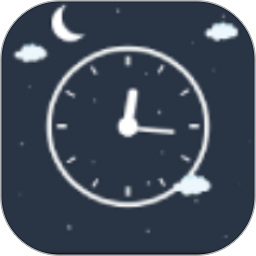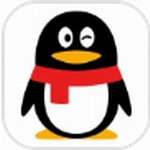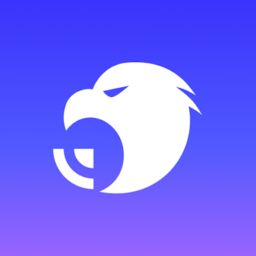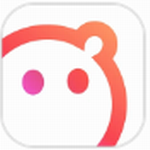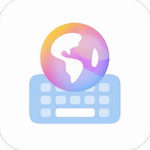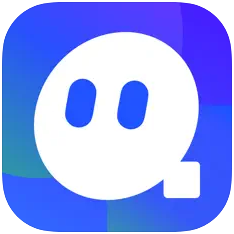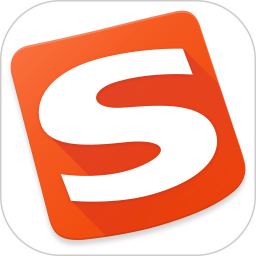YY语音怎么设置聊天间隔-YY语音设置聊天间隔方法
作者:佚名 来源:青茶软件园 时间:2024-06-15 19:39
YY语音是一款实用性极强的游戏语音通讯平台。那么大家知道YY电脑端怎么在频道设置聊天间隔吗?如果你还不知道的话。一起来看看吧。

YY语音怎么设置聊天间隔
1、首先在电脑上【打开YY】,输入账号和密码登录。

2、在首页找到我们需要的【YY频道】进入。

3、在左侧频带栏可以看到许多频道,右键点击任意【频道】。

4、在弹出的菜单栏找到并选择【频道信息】。

5、在左侧菜单栏中选择【权限设置】。

6、在右侧勾选【限制文字聊天速度】即可,启用后可以编辑右侧的【秒数】了。

7、最后,点击右下角的【应用】后【确定】即可。